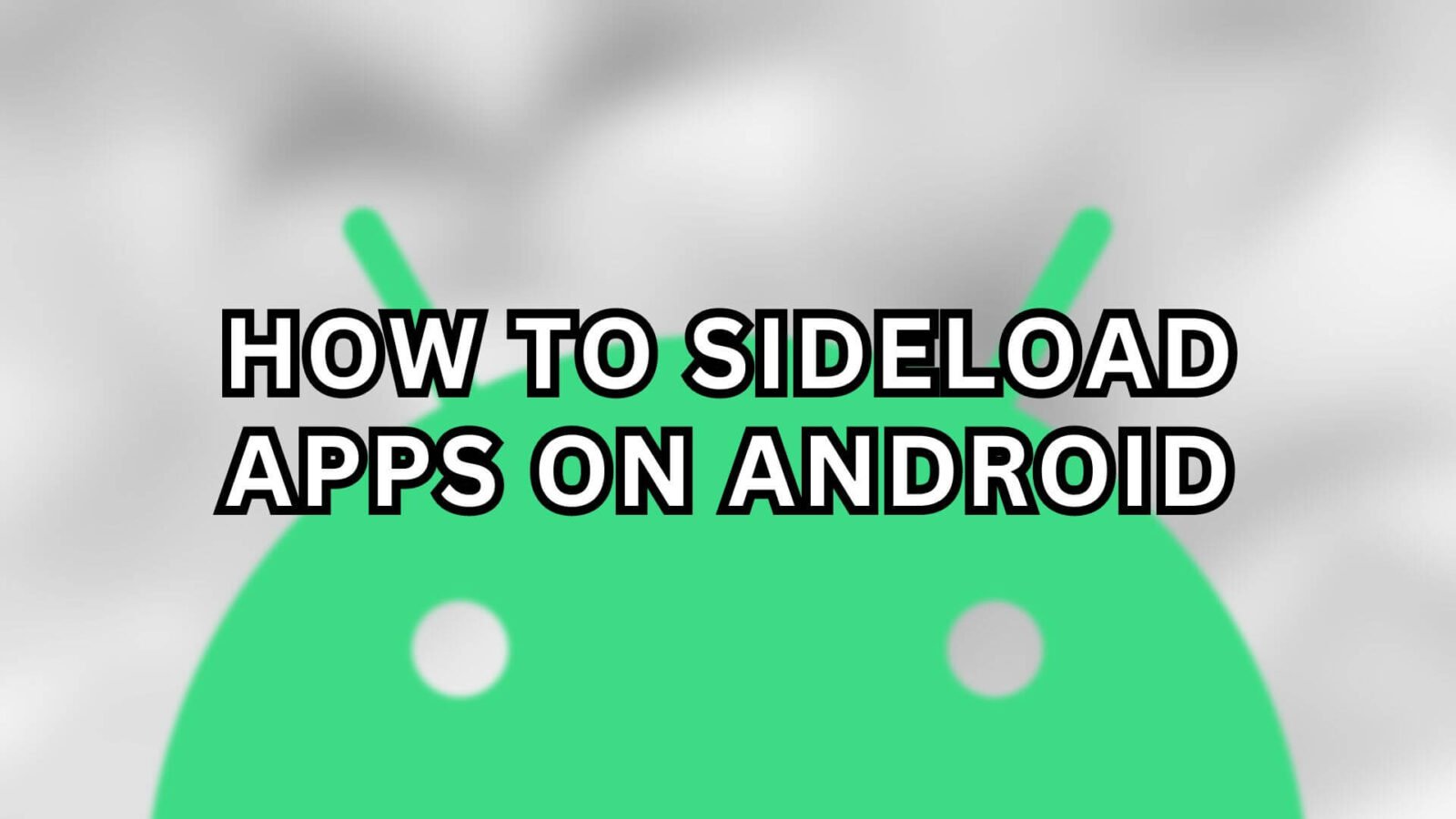Právě jste vybalil/a svůj nový herní kapesní počítač se systémem Android a nemůžete se dočkat, až se ponoříte do světa aplikací a her. Ale co když v Obchodě Google Play není vše, co hledáte…? K tomu slouží náš podrobný průvodce. Ukážeme vám, jak do zařízení se systémem Android načíst aplikace na straně, což je změna, která vám otevře nespočet možností pro práci s kapesním počítačem.
Co je to sideloading? Jak se aplikace načítají ze strany? A jak se integruje a zlepšuje váš herní zážitek? Nebojte se, v našem průvodci najdete vše, co potřebujete vědět o sideloadingu v operačním systému Android.
Co je Sideloading?
Sideloading může znít odborně, ale je to jen módní výraz pro instalaci aplikací do zařízení z jiných zdrojů než z oficiálního obchodu s aplikacemi, například z obchodu Google Play. Díky němu se můžete ponořit do širšího světa aplikací, her a emulátorů, zejména těch, které nejsou dostupné na všech platformách. Pokud vaše zařízení nemá nainstalovaný obchod Google Play, bude pro vás sideloading řešením, jak získat všechny požadované aplikace.
Skvělé je, že sideloading vám dává svobodu a možnost instalovat, co chcete, bez omezení. Máte oblíbenou hru nebo aplikaci, která není ve vašem regionu dostupná? Sideloading to obchází. Chcete používat nezávislou aplikaci, která není k dispozici v oficiálním obchodě App Store vašeho zařízení? Sideloading to obchází. Porozumění sideloadingu znamená odemknutí dalších možností vašeho zařízení. Začněme tedy s tím, jak to můžete udělat.
Jak načítat data ze strany
Budeme se zabývat dvěma způsoby načítání aplikací: instalací z externího úložiště, například z karty SD, a přímo z kapesního zařízení pomocí Internetu. Níže uvádíme pojmy, které možná znáte, ale možná ne:
- APK (Android Package Kit) je formát souboru, který obsahuje všechny prostředky, oprávnění a kód potřebné k instalaci a spuštění aplikace pro systém Android.
Ze zařízení
První metodou je načítání přímo ze zařízení přes internet. Ke stažení a instalaci požadované aplikace použijeme webový prohlížeč. Tato metoda je méně náročná, ale při pokusu o načtení více aplikací je pomalejší. Ukážeme si to na příkladu prohlížeče Google Chrome, který slouží ke stažení aplikace RetroArch, ale tyto pokyny byly pečlivě sestaveny tak, aby byly obecně použitelné. Některé kroky nemusí být nutné a některé mohou vypadat jinak, ale všechny budou probíhat stejným (nebo podobným) způsobem.
Nejprve je třeba otevřít webový prohlížeč a vyhledat požadovaný emulátor nebo aplikaci (viz obrázek 2 níže). Otevřete jejich oficiální webové stránky a přejděte na stránku pro stahování (viz obrázek 3 níže).
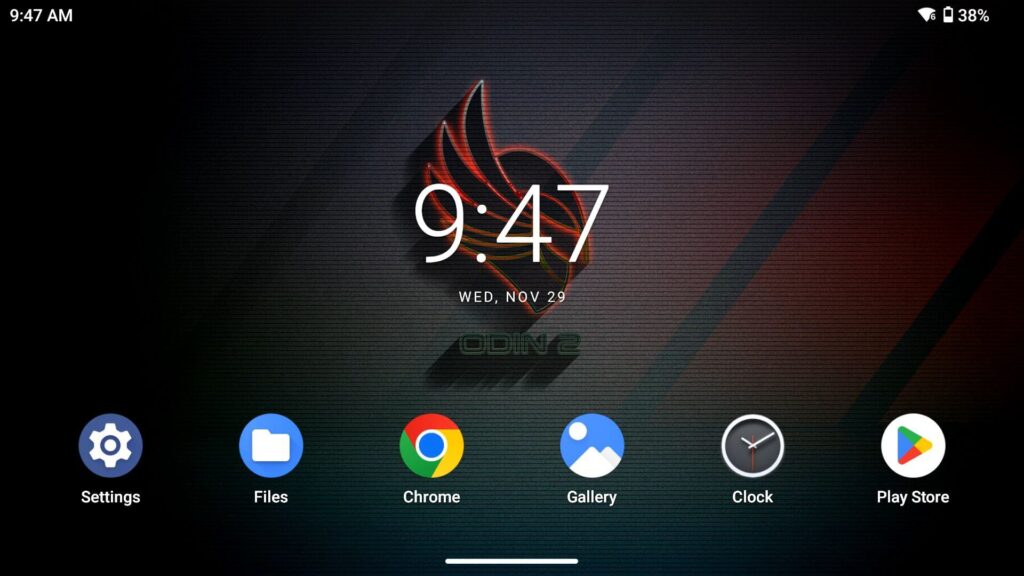
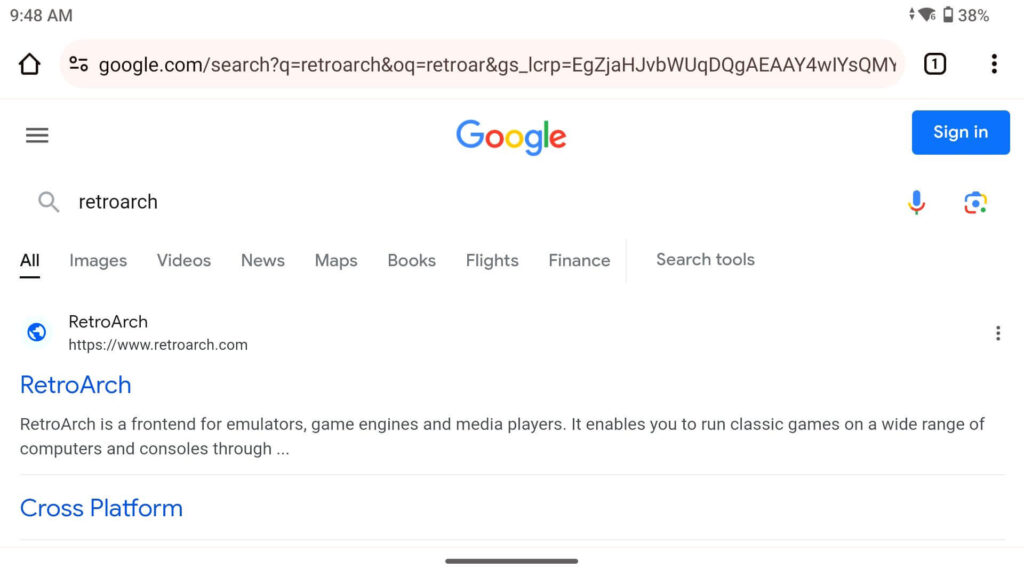
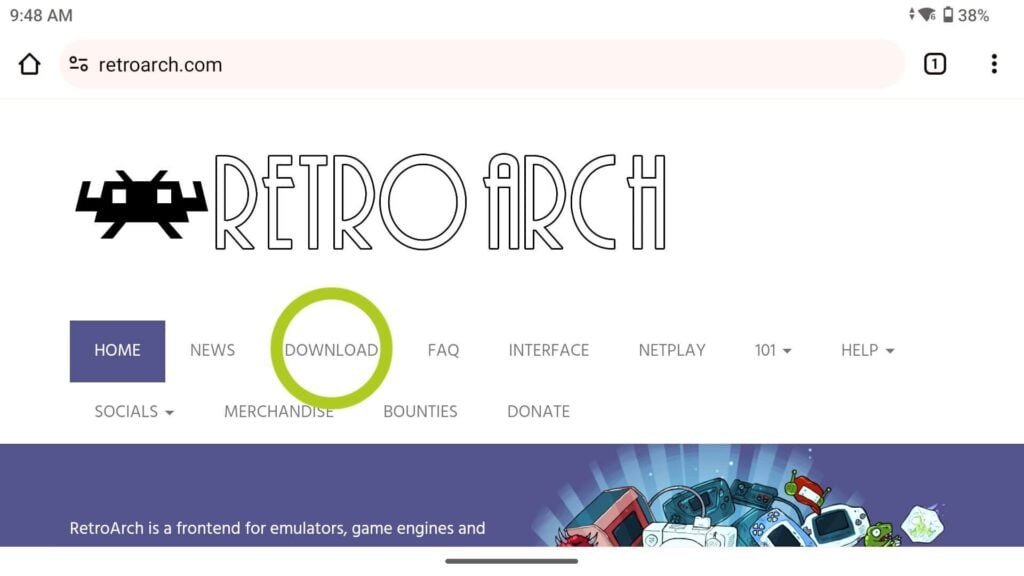
Na stránce pro stahování vyhledejte požadovanou verzi a stáhněte ji (viz obrázek 4 níže). Ujistěte se, že aplikace, kterou instalujete, je k dispozici ke stažení/spuštění v systému Android, obvykle je uvedena jako soubor APK nebo je na webové stránce výslovně uvedena jako verze pro Android (viz obrázek 4 níže).
Při pokusu o stažení se může zobrazit upozornění, že soubor může být škodlivý, což se děje proto, že vaše zařízení není schopno soubory plně prohledat, proto se ujistěte, že stahujete buď z oficiální webové stránky, nebo z důvěryhodného zdroje, abyste se vyhnuli náhodnému stažení malwaru. Jakmile se ujistíte, že je soubor bezpečný, vyberte možnost „Stáhnout“ a po dokončení stahování soubor otevřete (viz obrázky 5 a 6 níže).
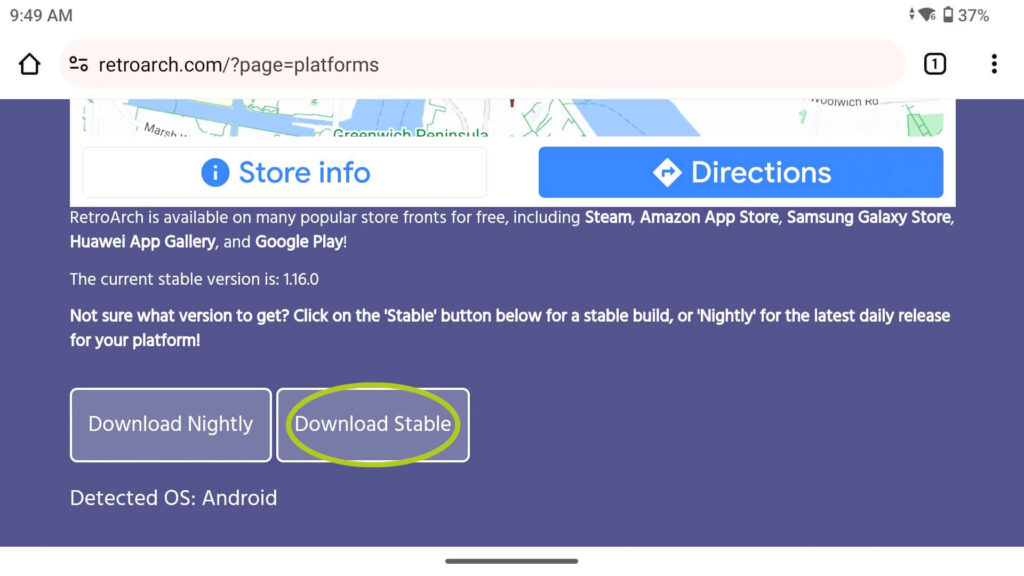
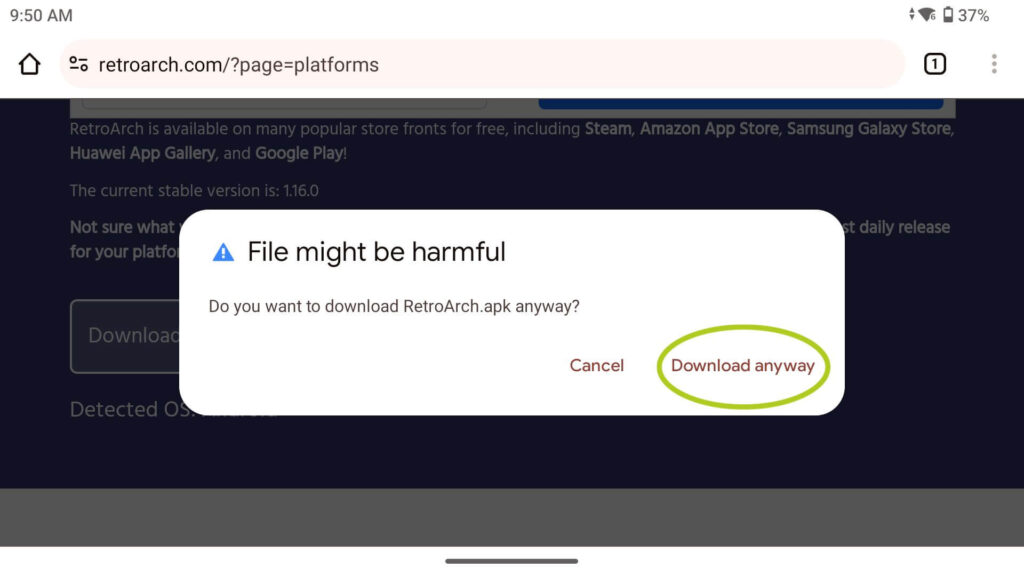
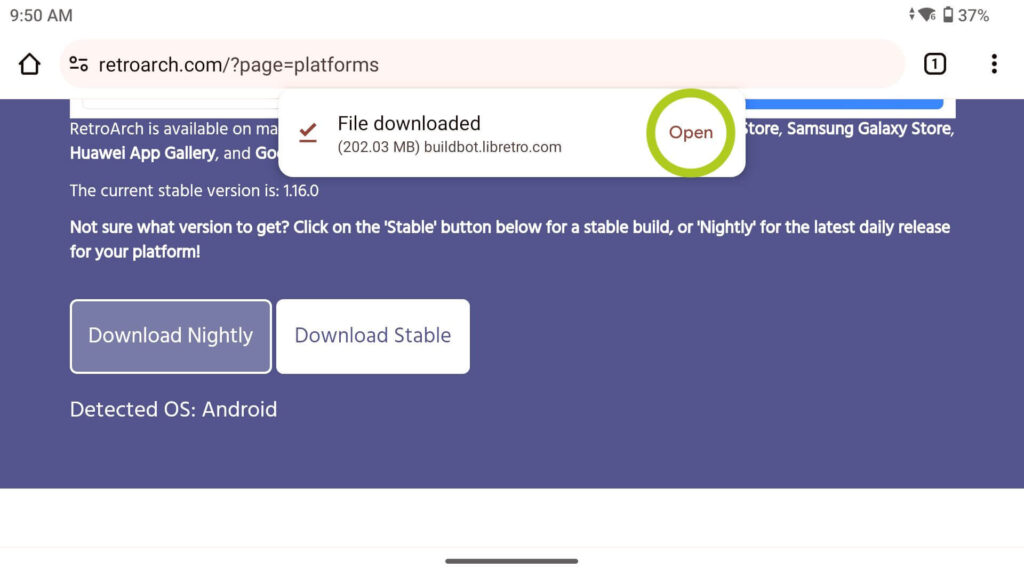
Při prvním načítání aplikací ze strany do zařízení je třeba udělit prohlížeči oprávnění k instalaci aplikací. Pro každý používaný prohlížeč to stačí provést pouze jednou. Po pokusu o otevření souboru APK se může zobrazit vyskakovací okno (viz obrázek 7 níže). Klikněte na „Nastavení“, čímž se dostanete do nastavení daného prohlížeče, kde můžete povolit instalaci aplikací (viz obrázek 8 níže). Ujistěte se, že jste tuto funkci zapnuli, abyste mohli pokračovat v procesu instalace.
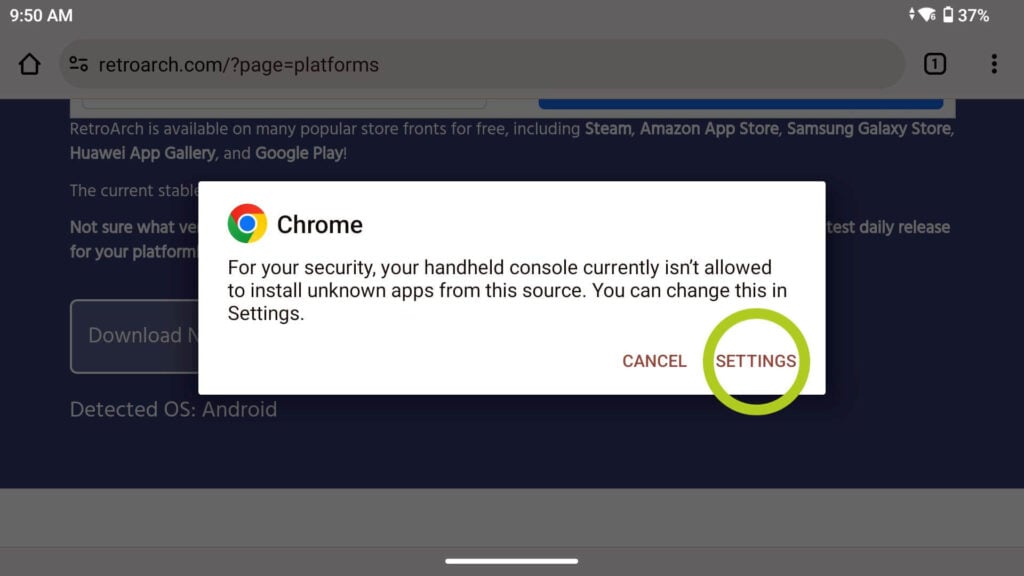
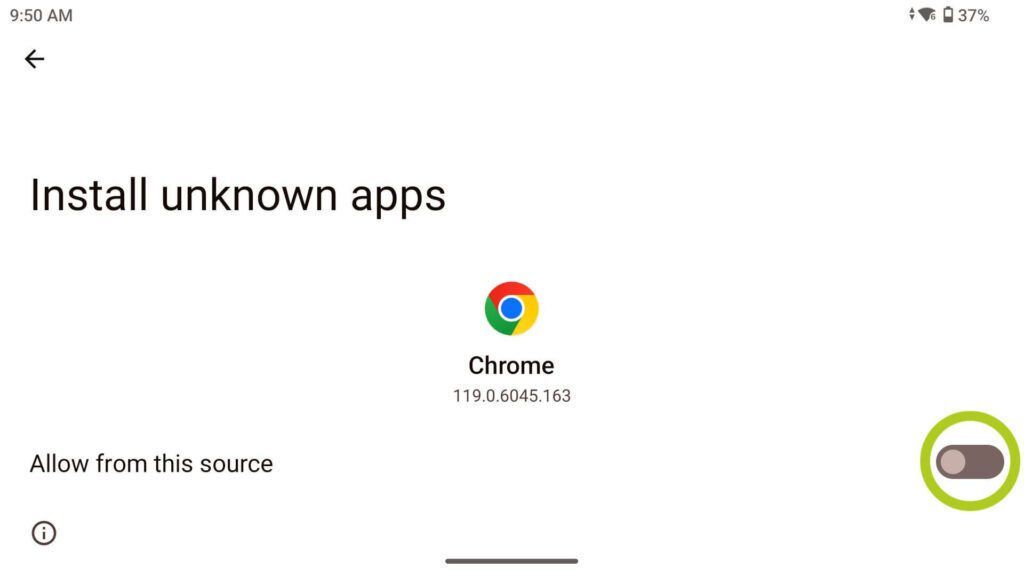
Zobrazí se oznámení s dotazem, zda chcete právě staženou aplikaci nainstalovat. Vyberte možnost „Instalovat“ (viz obrázek 9 níže), čímž zahájíte proces přidávání do knihovny aplikací. Po dokončení se zobrazí zpráva, která vás informuje o tom, zda byla aplikace úspěšně nainstalována, a možnost otevřít ji nebo ne (viz obrázek 10 níže). Druhá možnost se hodí v případě, že načítáte více aplikací najednou, například při načítání z externího paměťového zařízení, kterému se budeme věnovat příště.
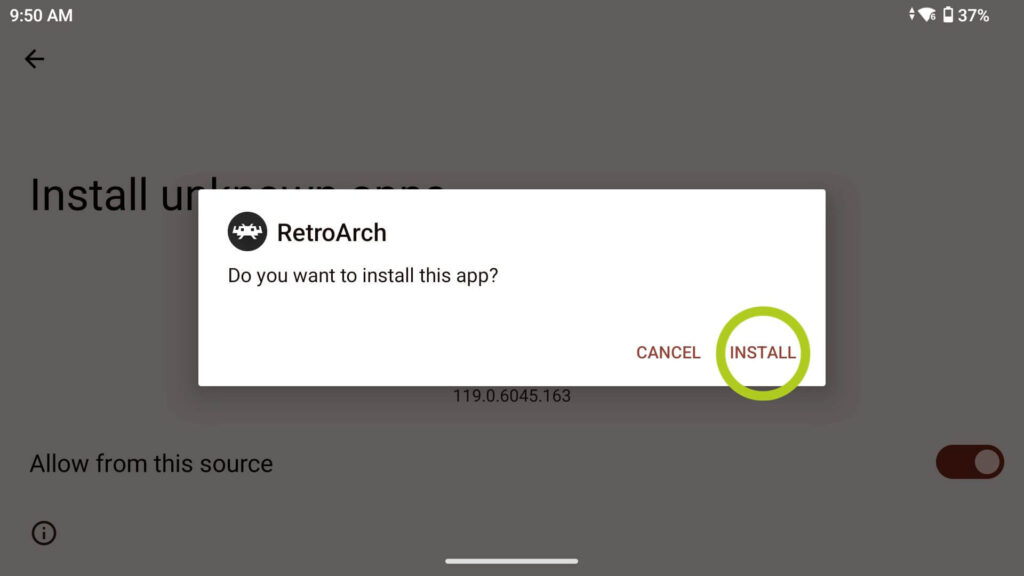
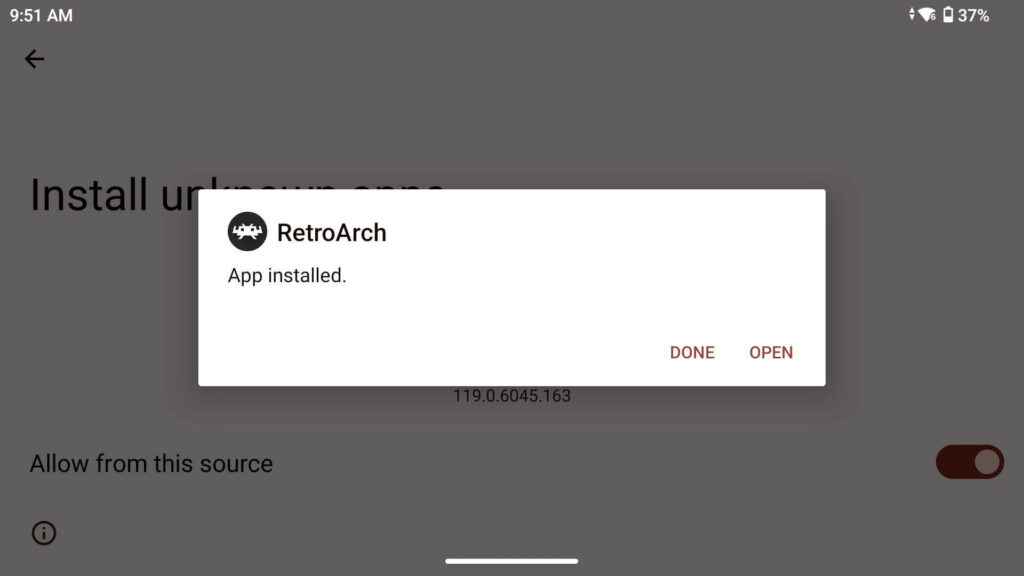
Při prvním otevření aplikace stažené ze strany – stejně jako u každé nově nainstalované aplikace – musíte aplikaci udělit oprávnění, aby mohla správně fungovat (viz obrázky 11 a 12 níže). Poté je vaše aplikace úspěšně nainstalována!
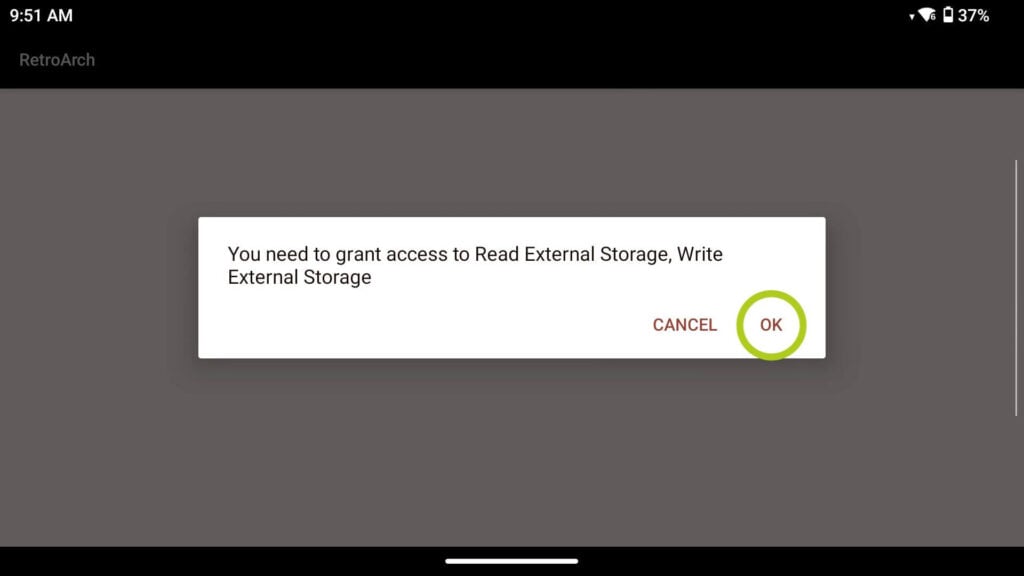
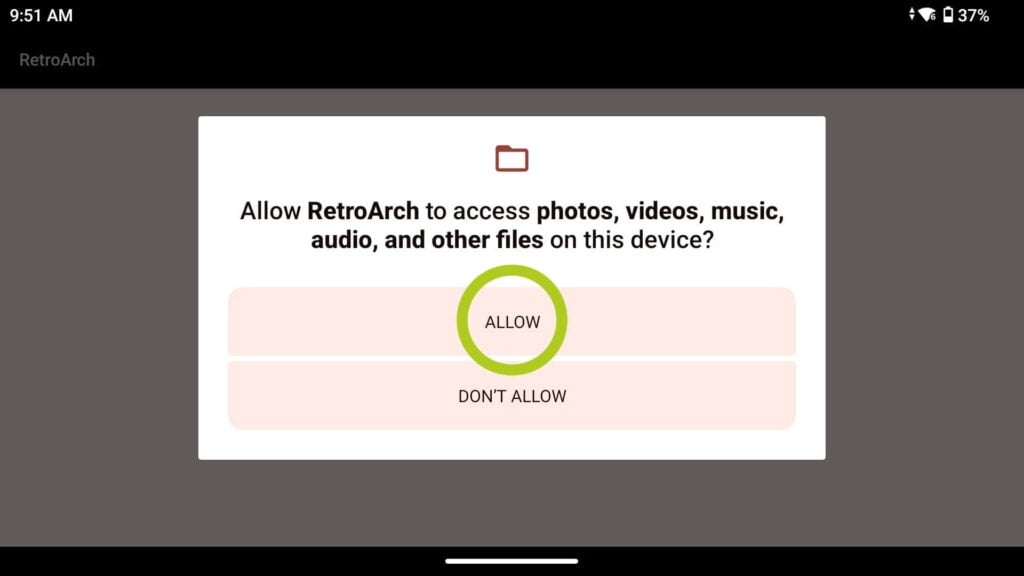
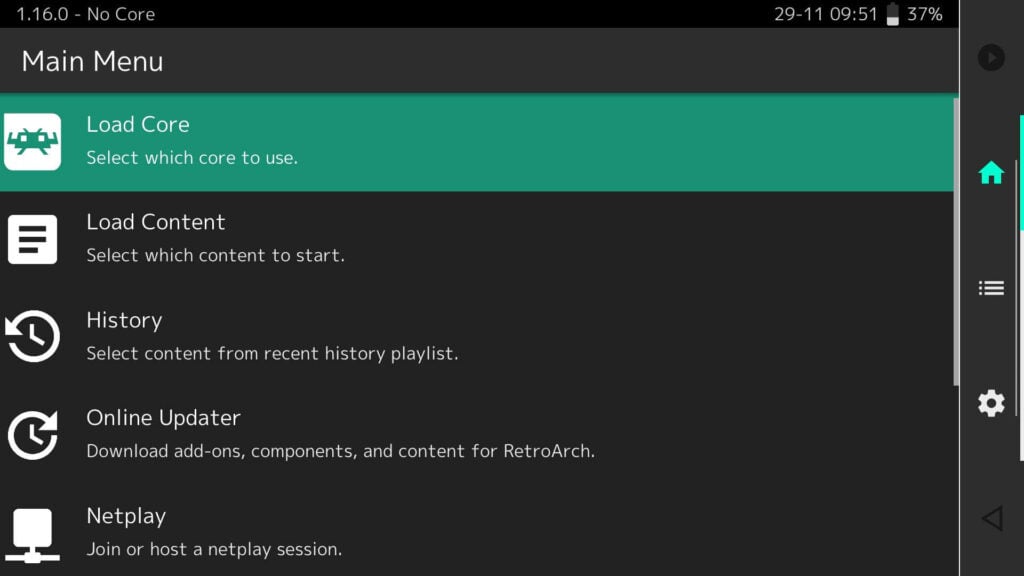
Z externího úložiště
Druhá metoda používá externí úložné zařízení k uložení souborů APK a jejich následné instalaci do zařízení se systémem Android. Tato metoda, jak již bylo zmíněno, je skvělá pro instalaci více aplikací najednou. Tento postup si ukážeme na kartě MicroSD a prohlížeči Google Chrome na stolním počítači, kde si stáhnete emulátor PSP s otevřeným zdrojovým kódem PPSSPP, ale tyto pokyny byly pečlivě sestaveny tak, aby byly obecně použitelné. Některé kroky nemusí být nutné a některé mohou vypadat jinak, ale všechny budou probíhat stejným (nebo podobným) způsobem.
Nejprve je třeba naformátovat kartu MicroSD, stačí ji vložit do zařízení a otevřít ovládací panel přejetím prstem od horního okraje obrazovky směrem dolů, kde se zobrazí zpráva Karta SD vyžaduje konfiguraci, pro její provedení vyberte možnost „nastavit“ (viz. Obrázky 1 a 2 níže). Otevře se okno s dotazem, jak chcete kartu SD naformátovat (viz obrázek 3 níže). V závislosti na displeji vašeho zařízení se může zdát, že je zde pouze jedna možnost, ale přejděte dolů a uvidíte, že jich je více – vyberte „přenosné úložiště“ (viz obrázky 3 a 4 níže).
Nastavení karty SD je nyní dokončeno (viz obrázek 5 níže), ale ještě jsme neskončili! Vraťte se na ovládací panel a vysuňte kartu SD (viz obrázek 6 níže).
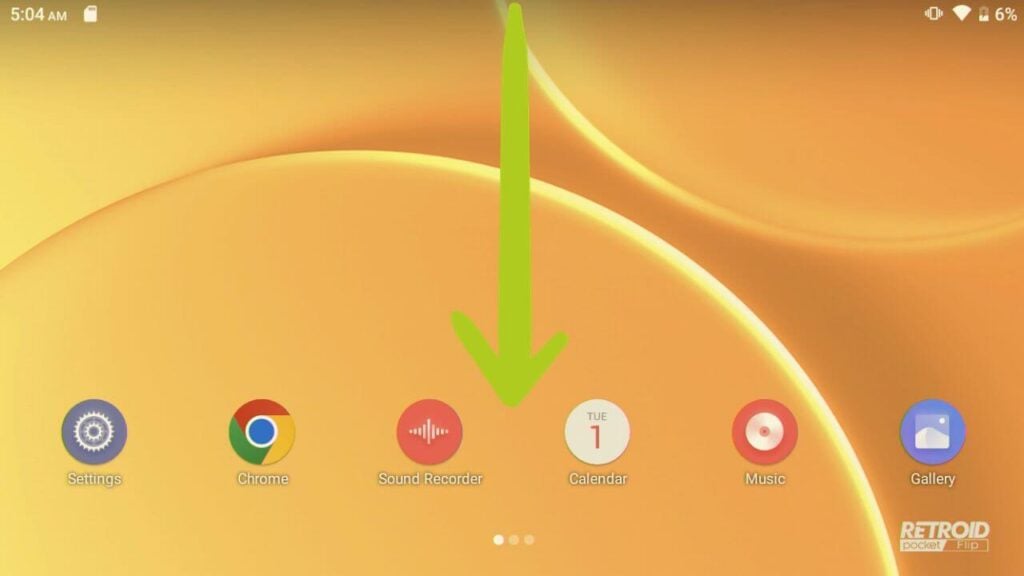

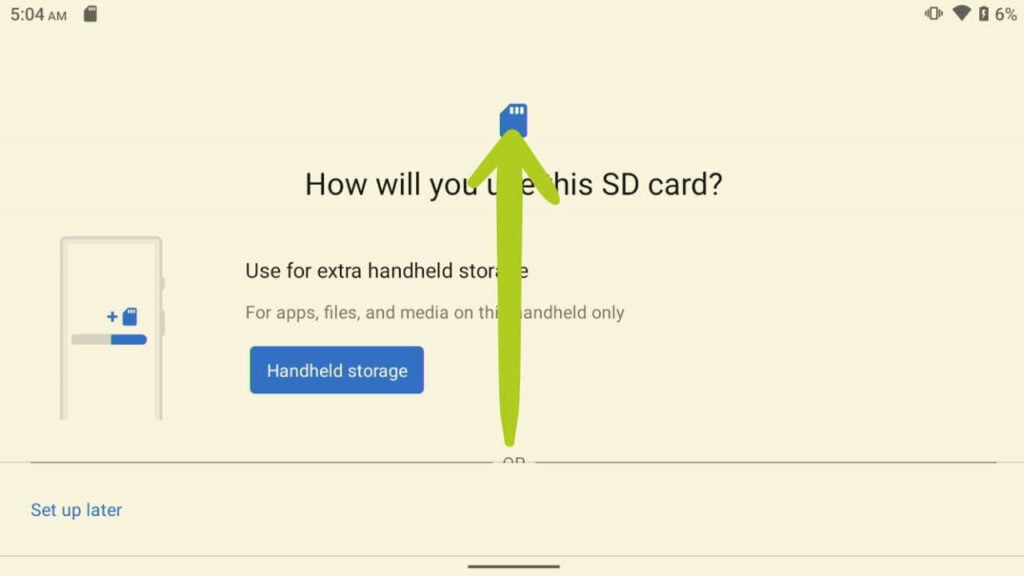
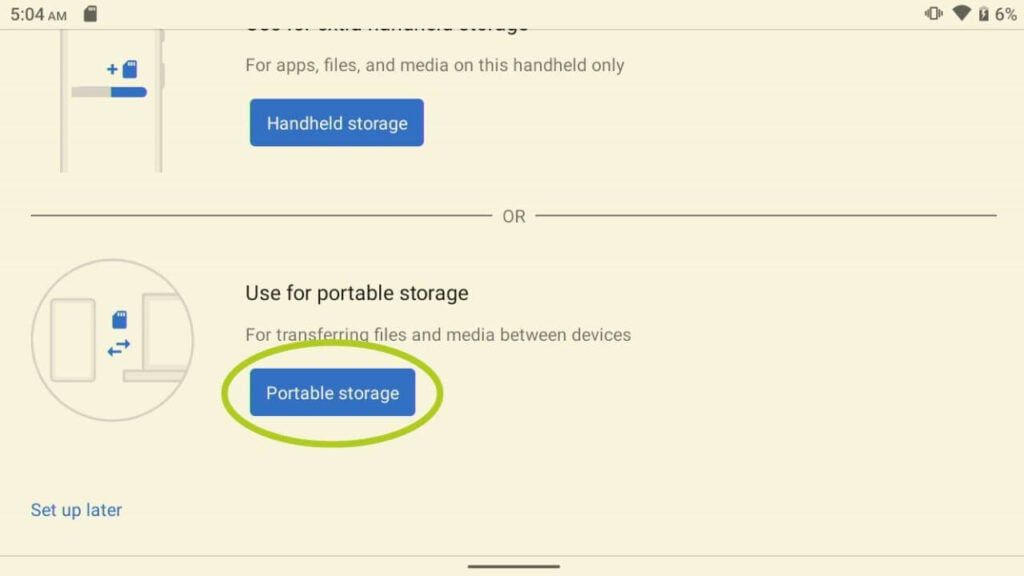
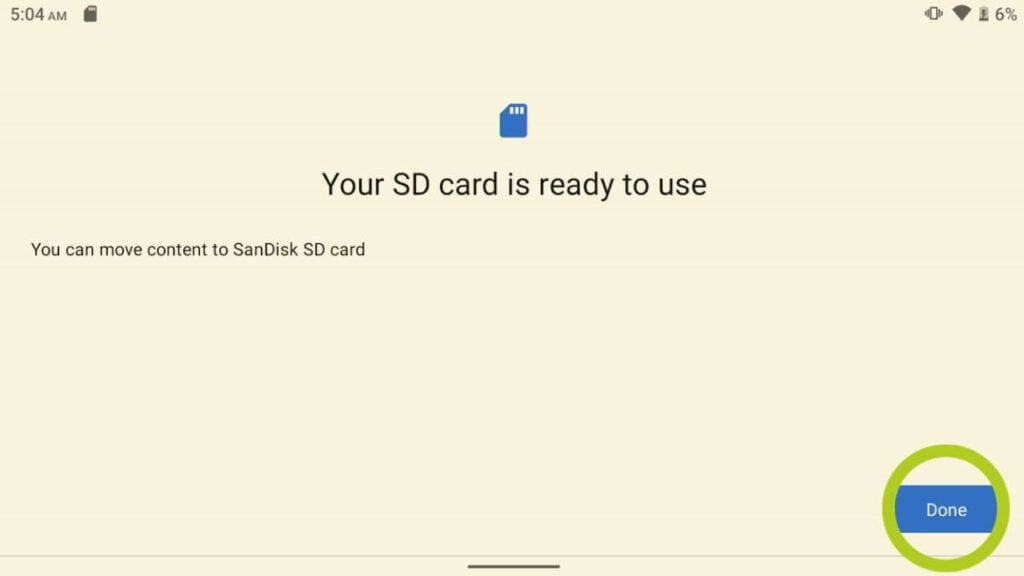
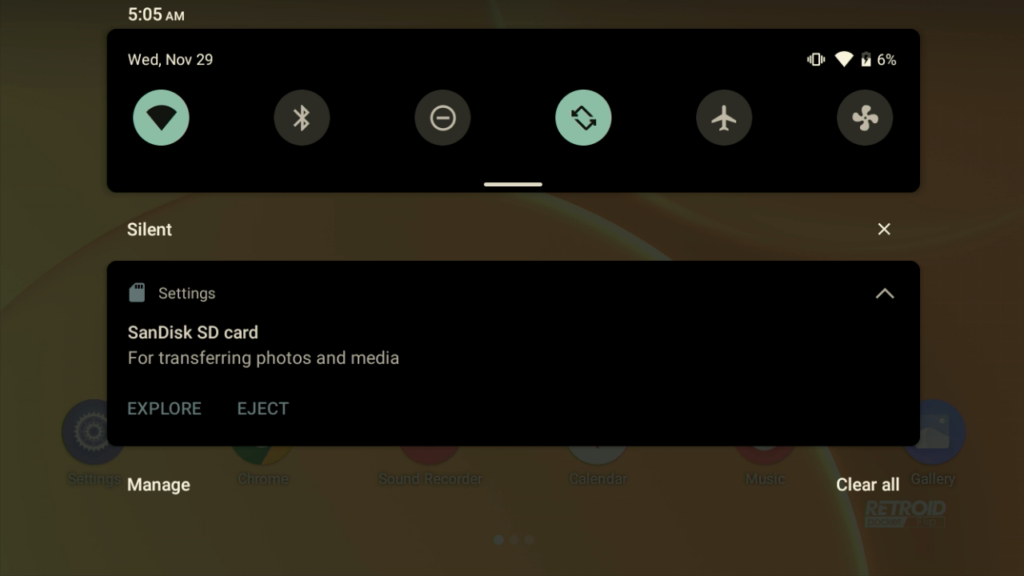
Dále je třeba přejít k počítači (nebo jinému zařízení), otevřít webový prohlížeč a vyhledat požadovaný emulátor nebo aplikaci (viz obrázek 7 níže). Otevřete si jejich oficiální webové stránky a přejděte na stránku se soubory ke stažení (viz obrázky 8 a 9 níže).
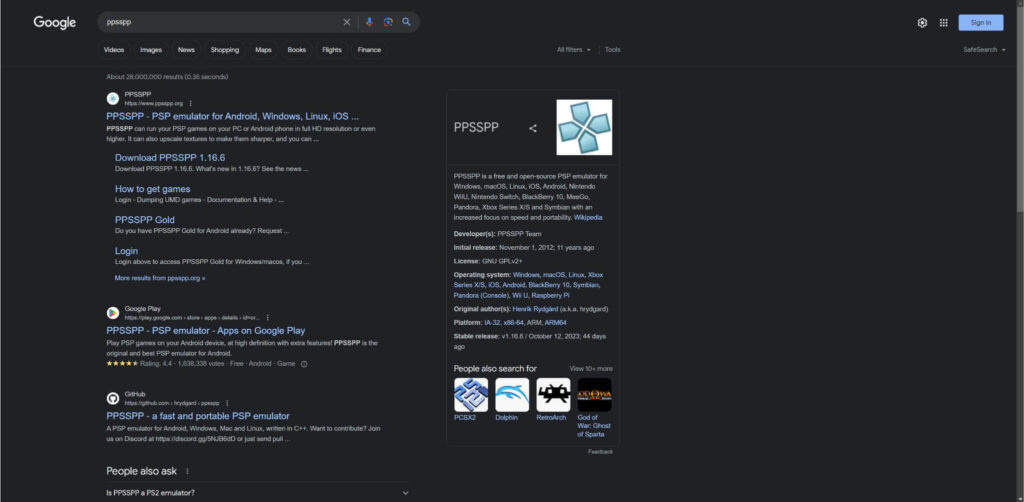


Na stránce pro stahování musíte najít správnou verzi a stáhnout ji (viz obrázek 10 níže). Ujistěte se, že soubor, který stahujete, bude fungovat v systému Android, obvykle je uveden jako soubor APK nebo je na webové stránce výslovně uveden jako verze pro Android (viz obrázek 10 níže). Uložte soubor APK do externího paměťového zařízení a po dokončení stahování jej bezpečně vysuňte (viz obrázky 11 a 12 níže).
Při stahování z jiného zařízení je obzvláště důležité stáhnout správný soubor, protože webová stránka může zobrazovat a propagovat verzi ke stažení pro zařízení, které používáte, protože se domnívá, že chceme aplikaci používat na našem aktuálním zařízení – protože používáme počítač, zobrazí se verze pro stolní počítače. Chceme si však stáhnout APK, který bude spuštěn na našem zařízení se systémem Android.
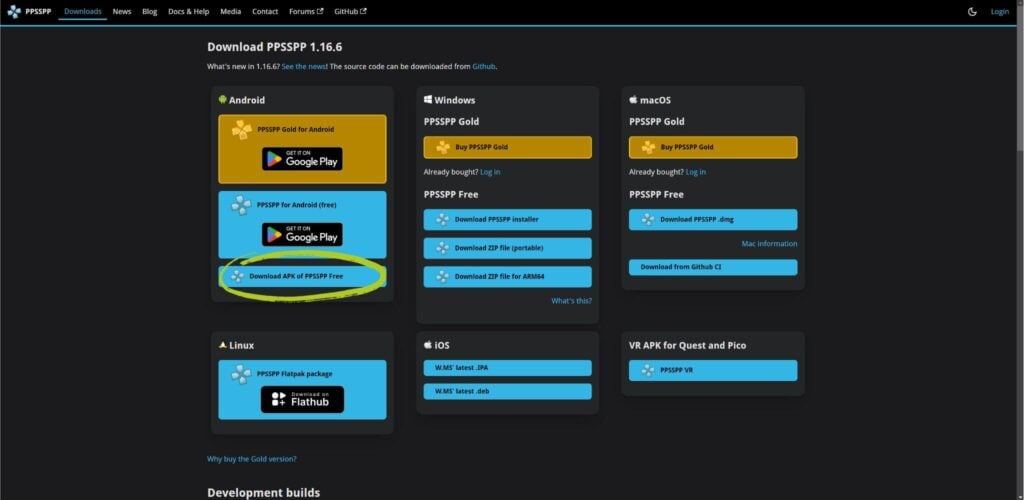
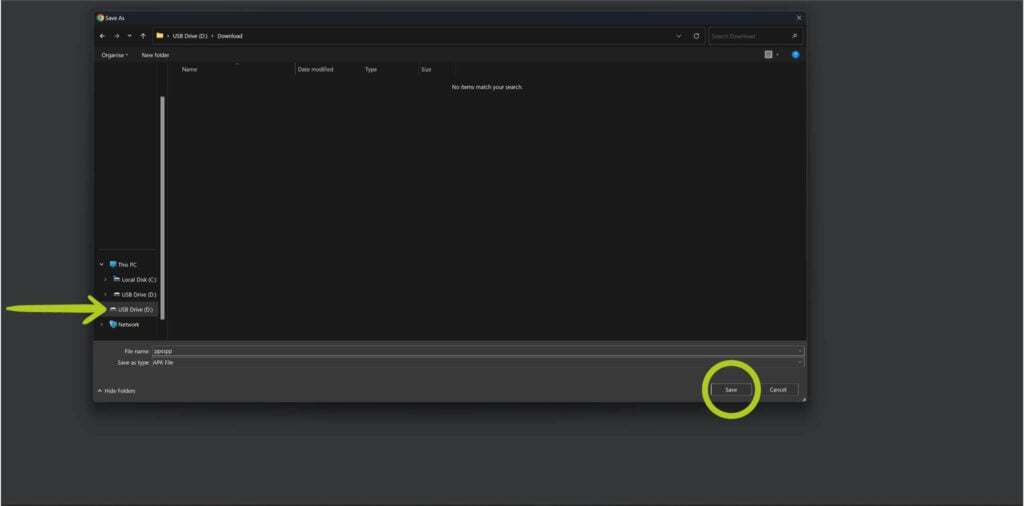
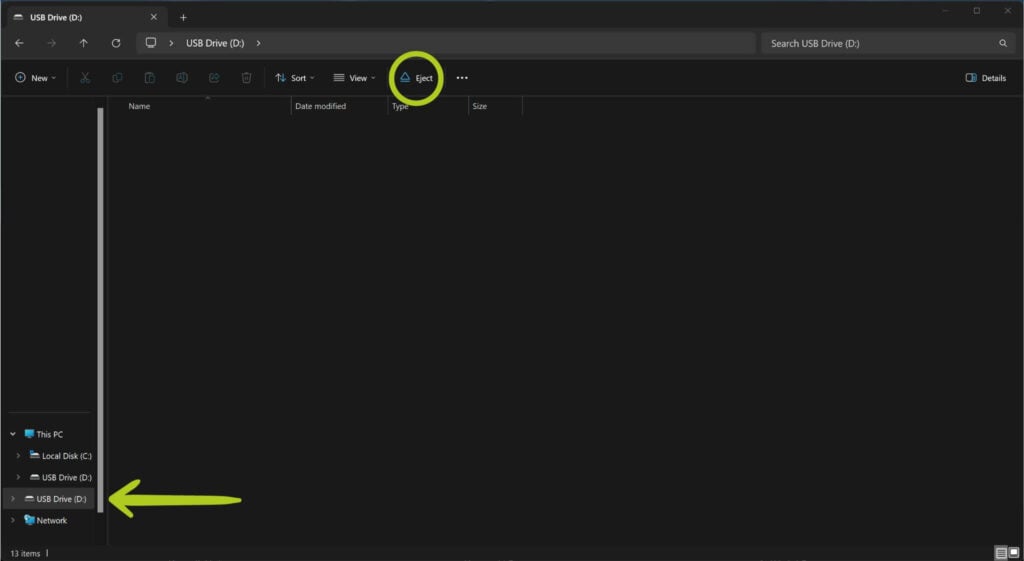
Odtud vložíme kartu SD zpět do zařízení se systémem Android a na ovládacím panelu vybereme možnost „prozkoumat“ (viz obrázek 13 níže) pro rychlý přístup k datům na kartě SD ve správci souborů. Případně můžete ke kartě SD přistupovat tak, že otevřete správce souborů (viz obrázek 14 níže), klepnete na navigační ikonu znázorněnou třemi vodorovnými čarami a vyberete kartu SD (viz obrázky 15 a 16 níže).
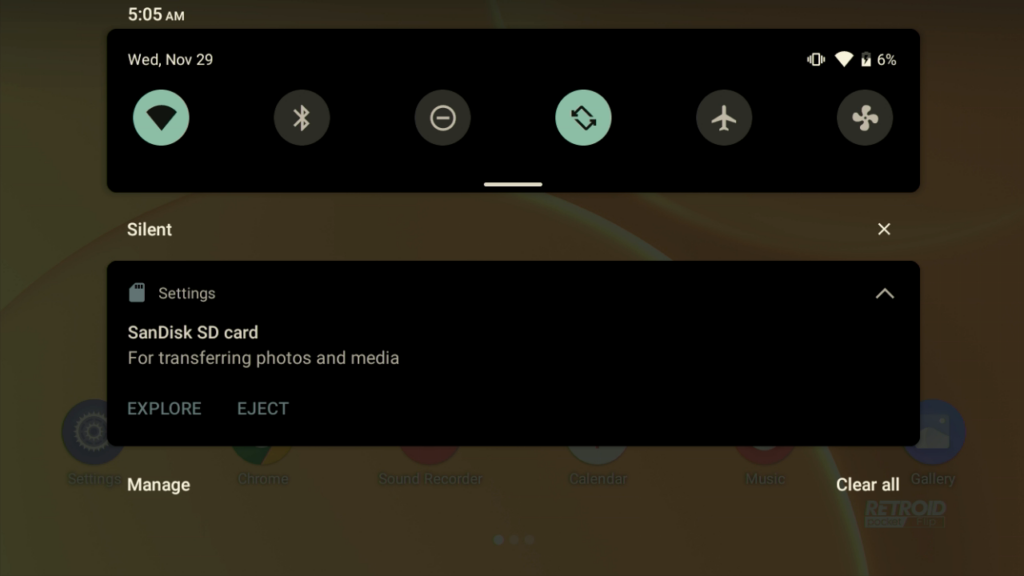

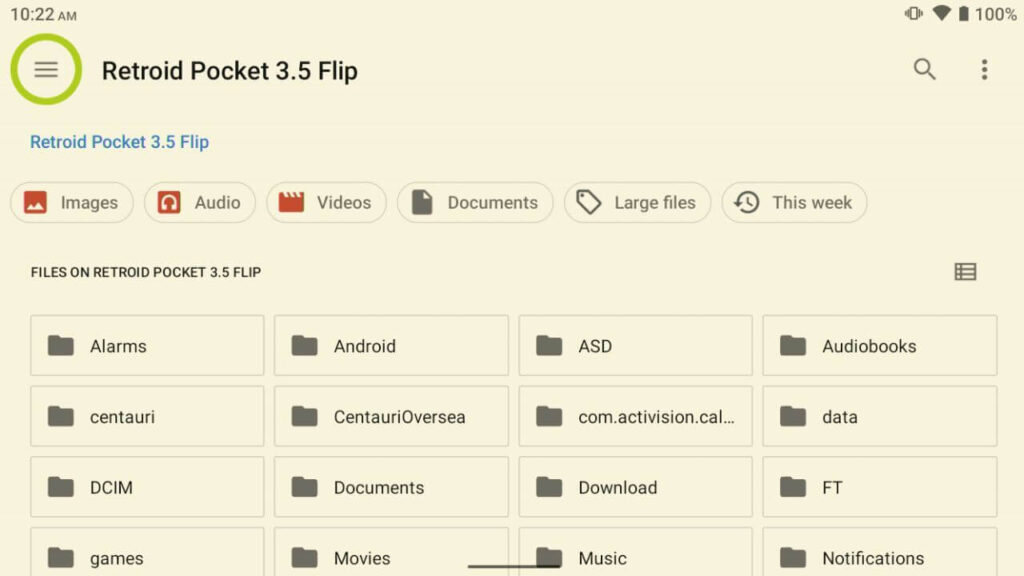
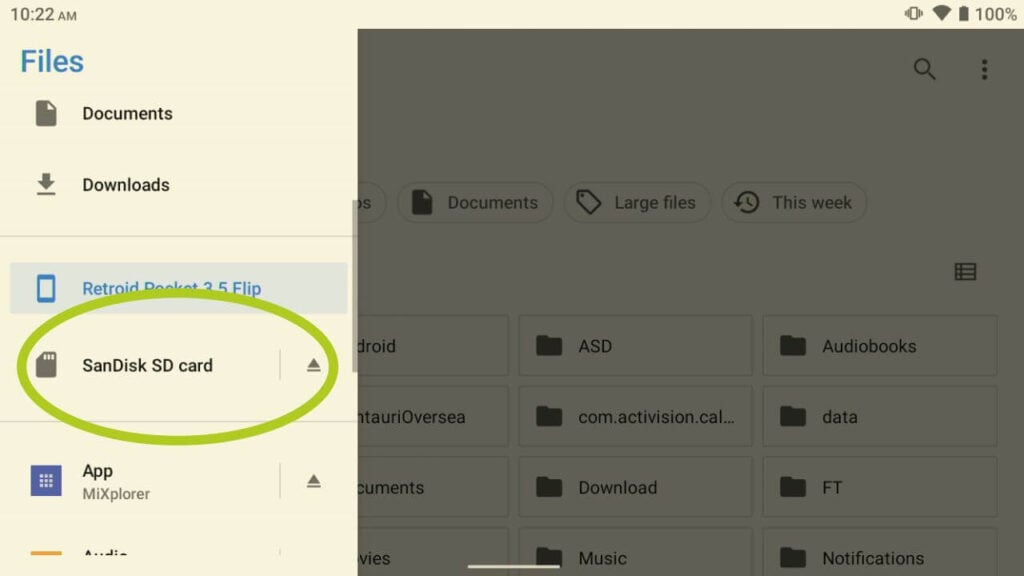
Při přístupu k datům na kartách SD jednoduše přejděte na místo, odkud jste předtím uložili soubory APK – my jsme je uložili do složky Stažené soubory, takže tam přejdeme (viz obrázky 17 a 18 níže). Klepnutím na soubor APK a jeho otevřením zahájíte instalaci aplikace.
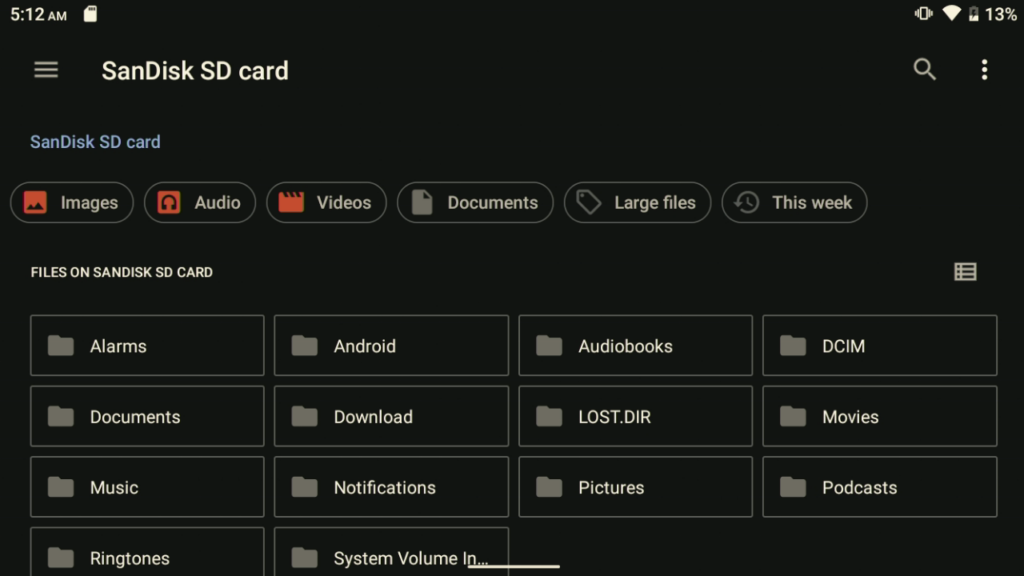
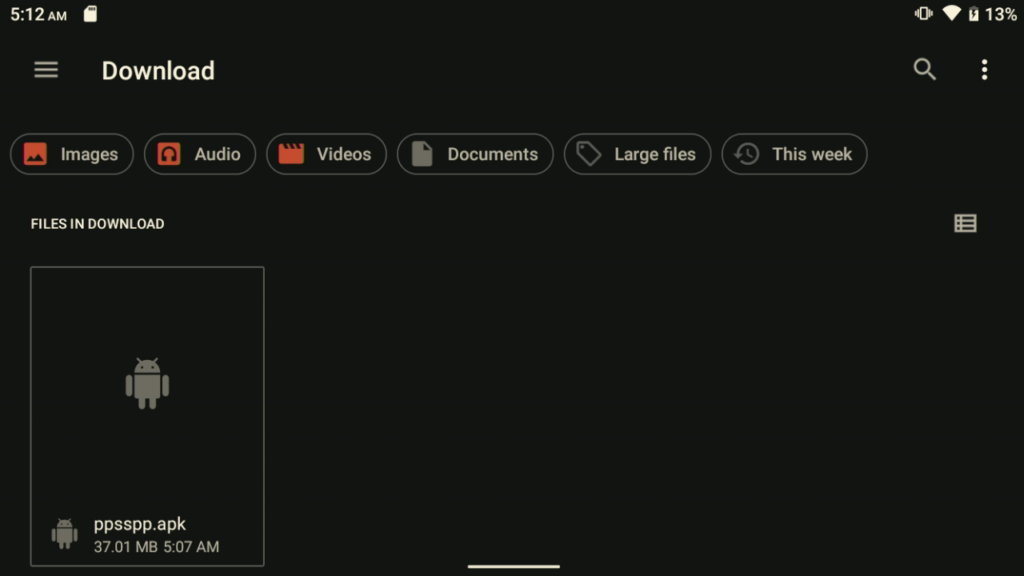
Po otevření souboru APK můžete být stejně jako dříve vyzváni k opatrnosti při instalaci aplikací, u kterých si nejste jisti. Pokud jste stahovali z oficiálního nebo důvěryhodného zdroje, nemusíte se ničeho obávat – zvolte „pokračovat“ a poté „instalovat“, čímž zahájíte instalaci aplikace do svého zařízení (viz obrázky 19 a 20 níže). Po úspěšné instalaci aplikace můžete aplikaci otevřít nebo zprávu zavřít, takže můžete instalovat další aplikace kliknutím na jejich příslušné soubory APK.
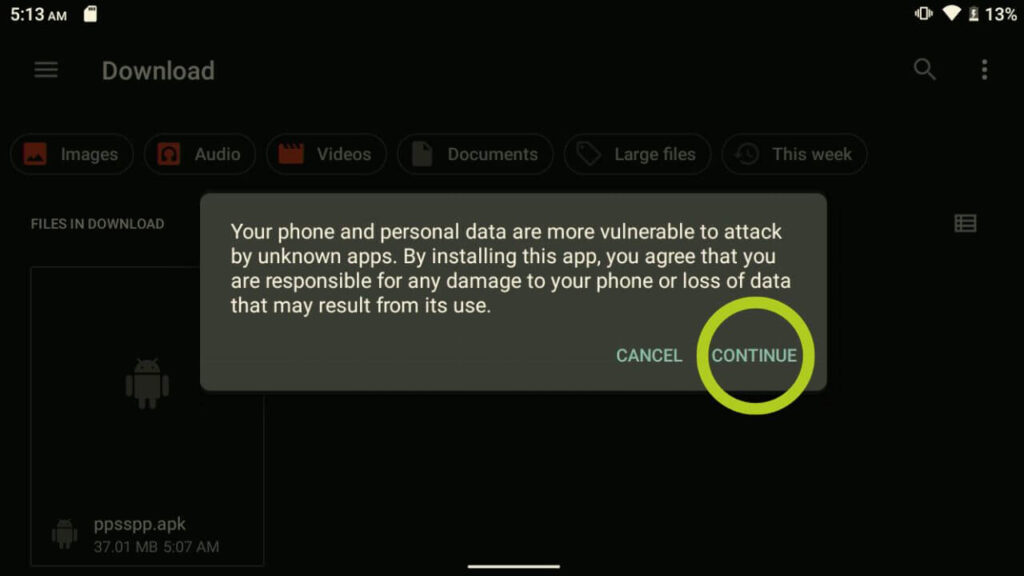
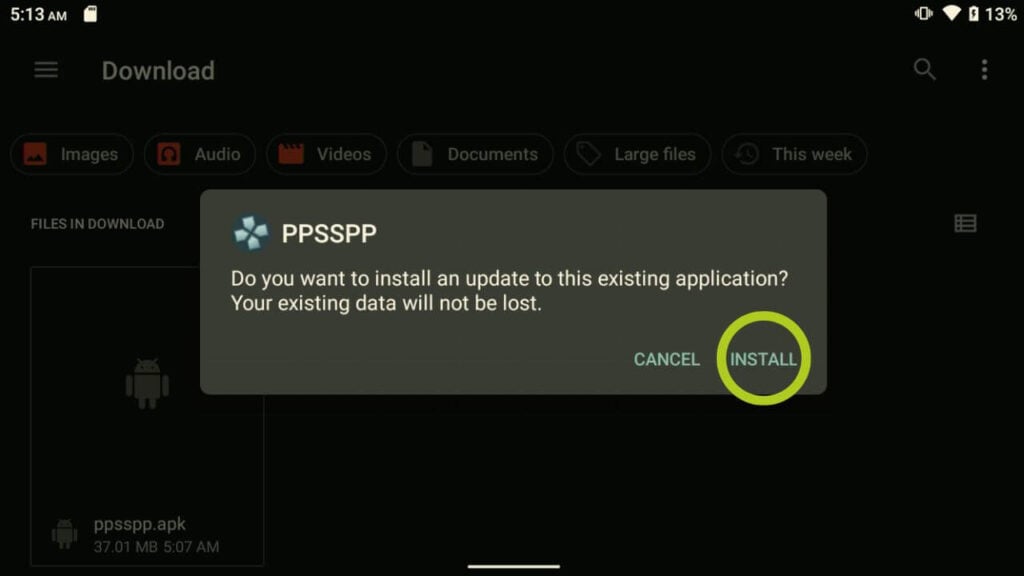
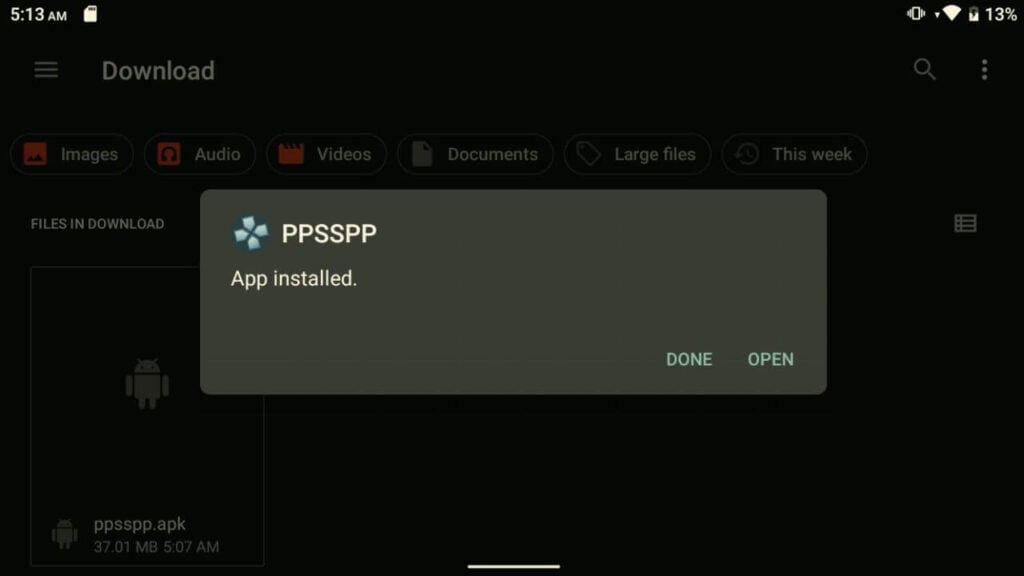
Vše připraveno
Po úspěšné instalaci všech aplikací je vaše práce hotová! Užijte si objevování nových možností zařízení.
Pokud jste si emulátory stáhli na stranu, ale potřebujete si zahrát hry, nezoufejte. Máme pro vás praktického průvodce, jak najít a přidat nové hry a ROM do zařízení se systémem Android. Jen nezapomeňte přejít na příslušnou část článku, protože obsahuje pokyny pro operační systémy Windows i Android. Tento průvodce vám zaručí, že ze hry vytěžíte maximum.